IDEA教程 - 如何使用IDEA阅读Java源码?

对于很多初学者,并不理解为什么要花时间精力阅读源码?
我在这里告诉你,阅读源码能够提高你的架构设计能力,这些都是你在阅读思考源码的过程中一点一滴积累起来的。
当你的技术到了一定程度的时候,衡量你能力就不说 CRUD 了,而是告诉你有这么一个业务场景,你能拿出几种靠谱的技术方案呢?这几种方案又有什么优点和缺点呢?这些架构的设计都需要靠你阅读别人的源码,进行思考别人背后的设计原理,为啥要这么设计?
本篇文章教大家如何使用 IDEA 来跟踪阅读源码。
生成类继承图
在我们的类文件中,点鼠标右键 --> Diagrams --> Show Diagram... --> 弹框选择 Java Classes,进入类继承图板块。
当然也有快捷键:
Windows:Ctrl + Alt + Shift + U,Mac:option + command + U
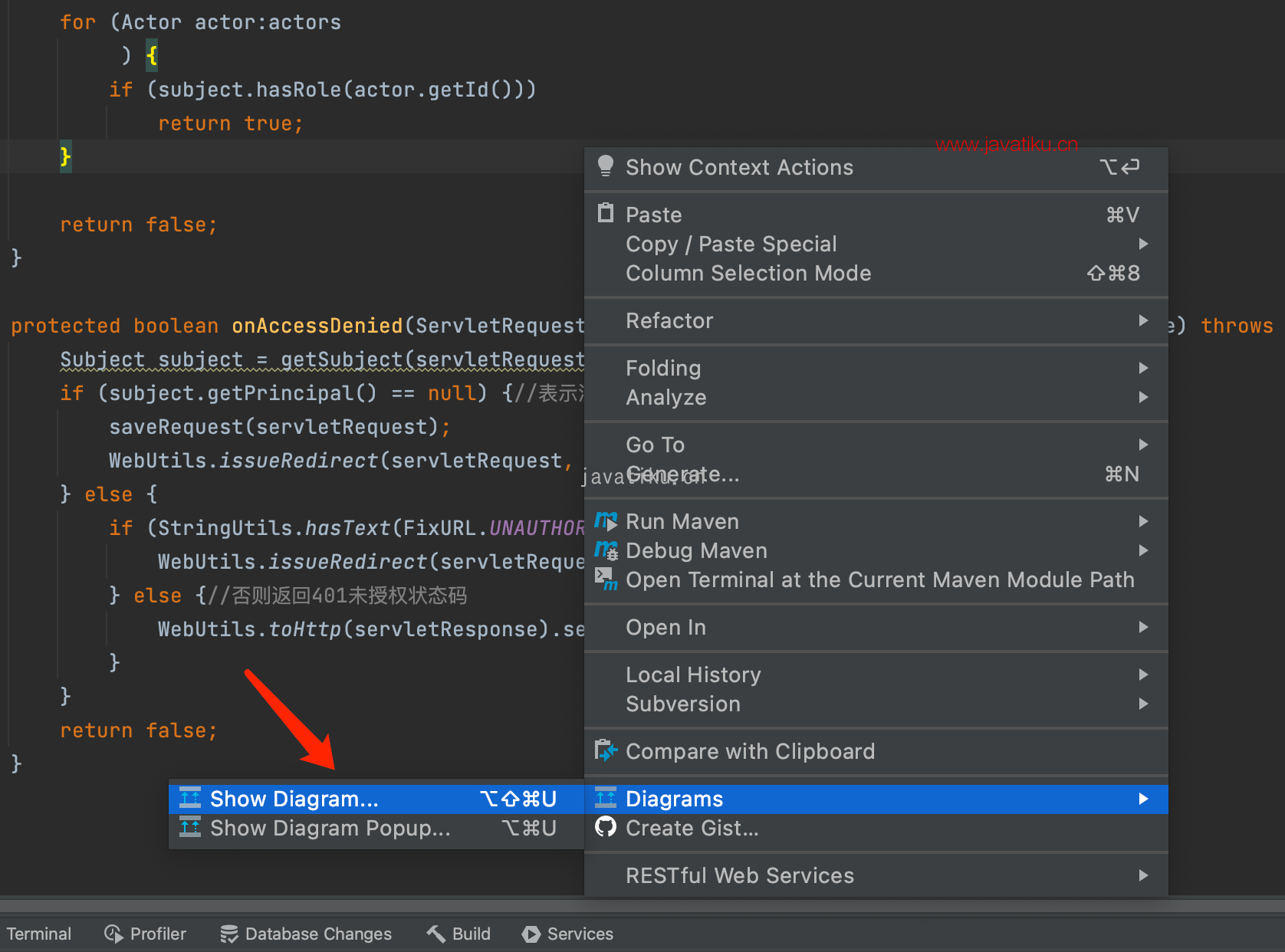
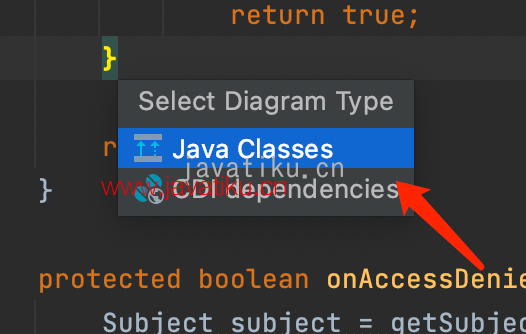
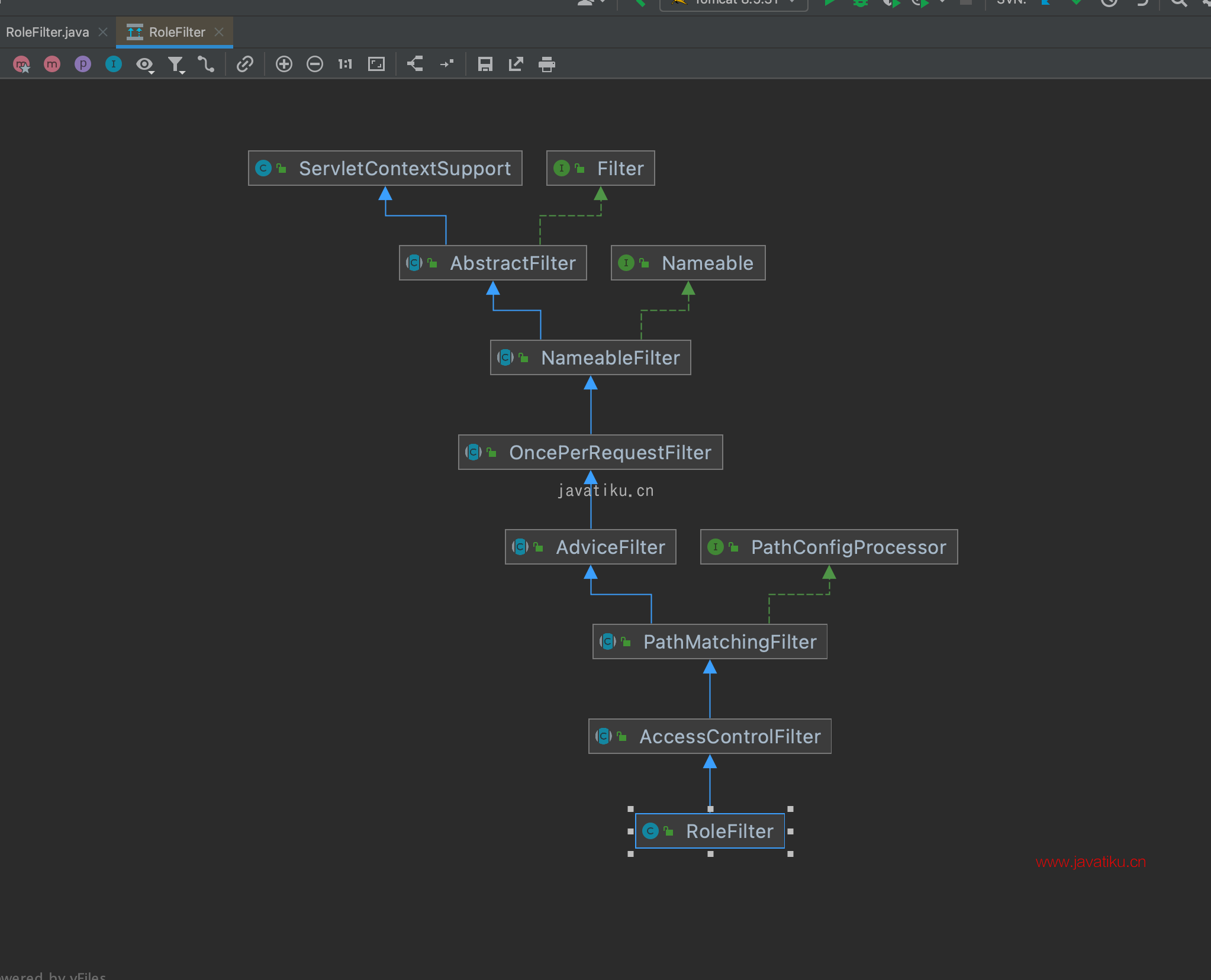
如何查看类的继承关系?
方法一:对于项目不熟悉的情况下,选中其中的某一个类或者接口,点击鼠标右键,
Show Implementations:选择自己的子类,
快捷键:Windows:Ctrl + Alt + B,Mac:option + command + B
Show Parents:选择自己的父类,
快捷键:Windows:Ctrl + Alt + P,Mac:option + command + P
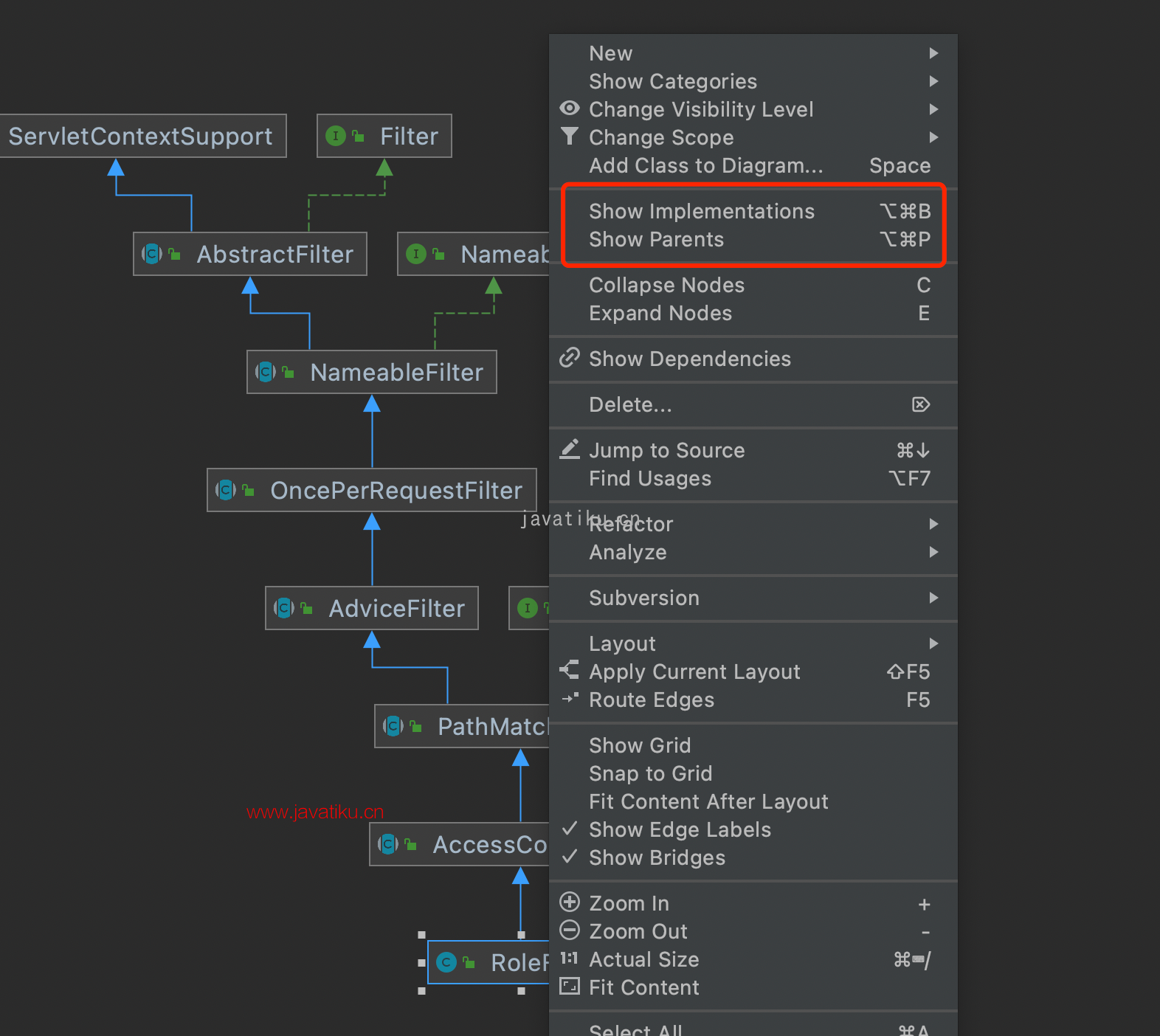
方法二:直接敲击空格键,然后输入类名选择要导入的类,导入就行!
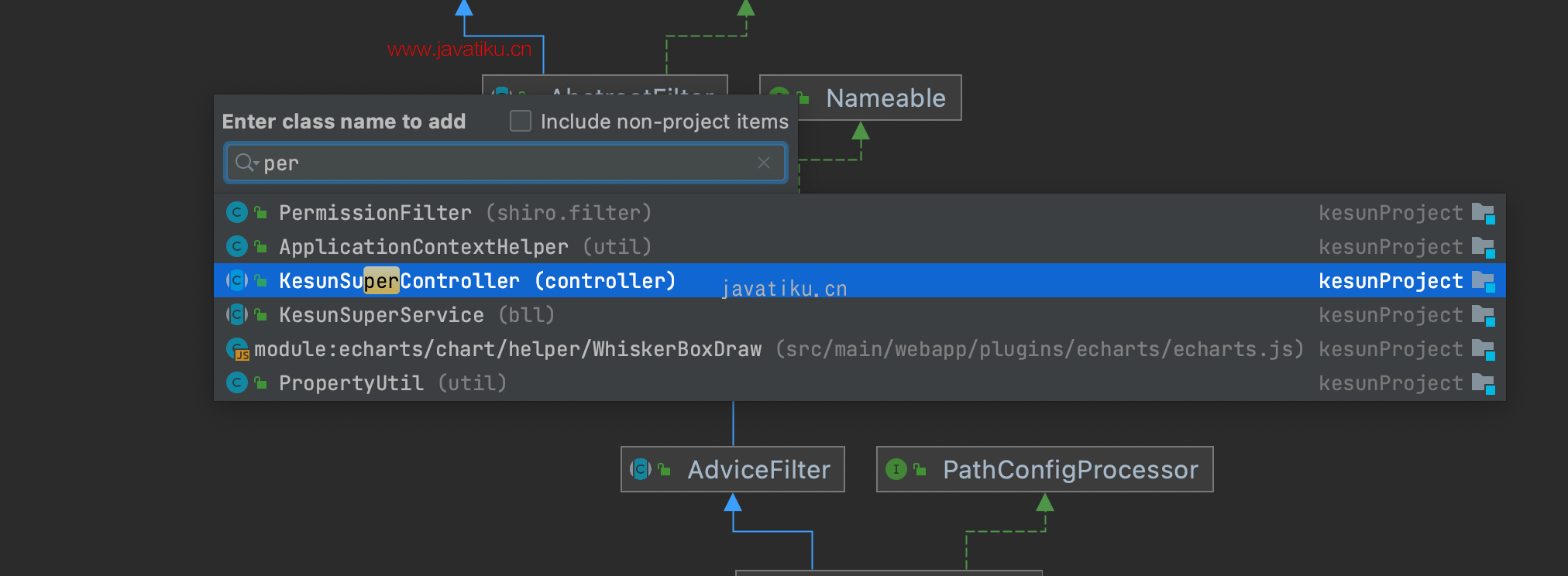
查看类的层次结构
选中对应的类,点击 Browse Type Hierarchy,
或者是使用快捷键:Windows:Ctrl + H,Mac:control + H。
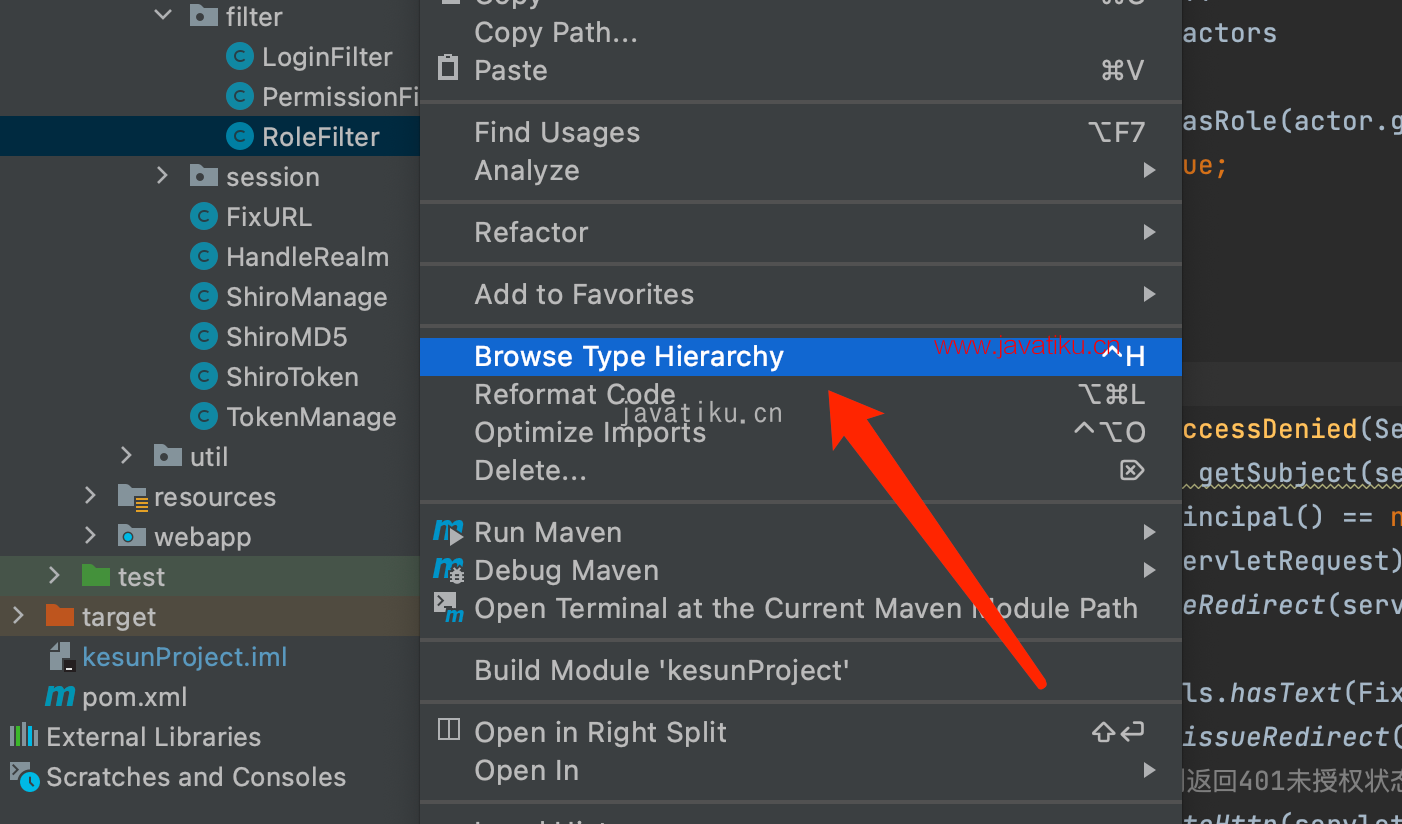
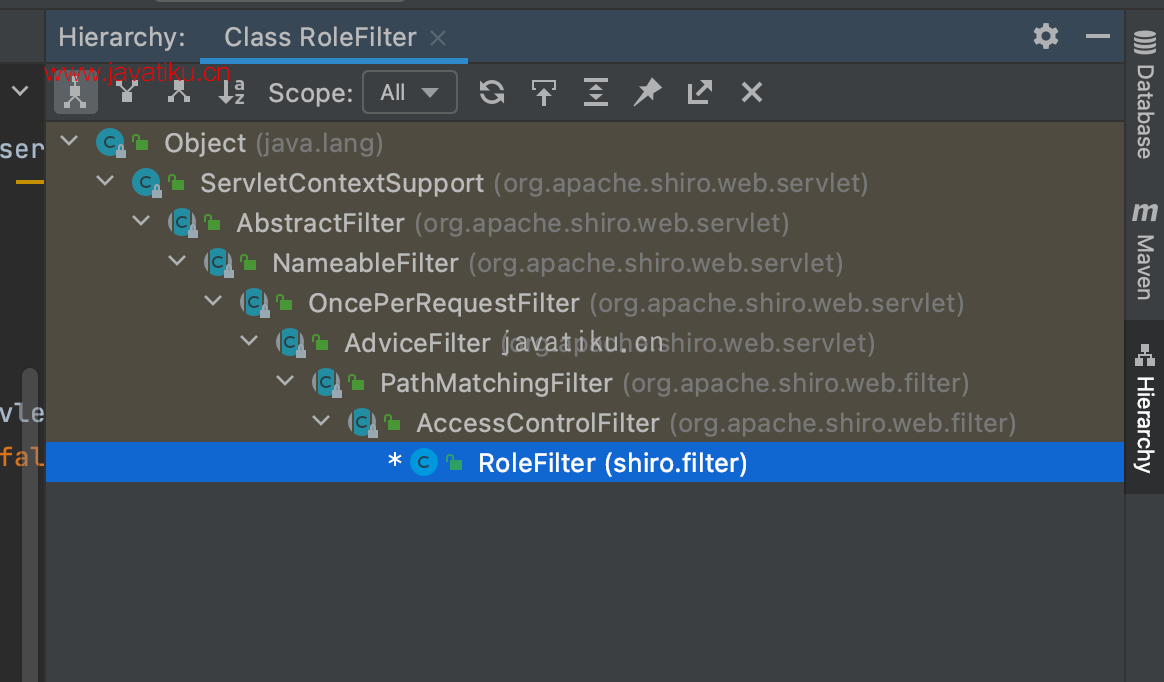
查看类里定义的变量在哪些地方被调用?
鼠标光标移至变量处,点击右键选择 Find Usages,
或者快捷键:Windows: Ctrl + Alt + F7,Mac:option + F7
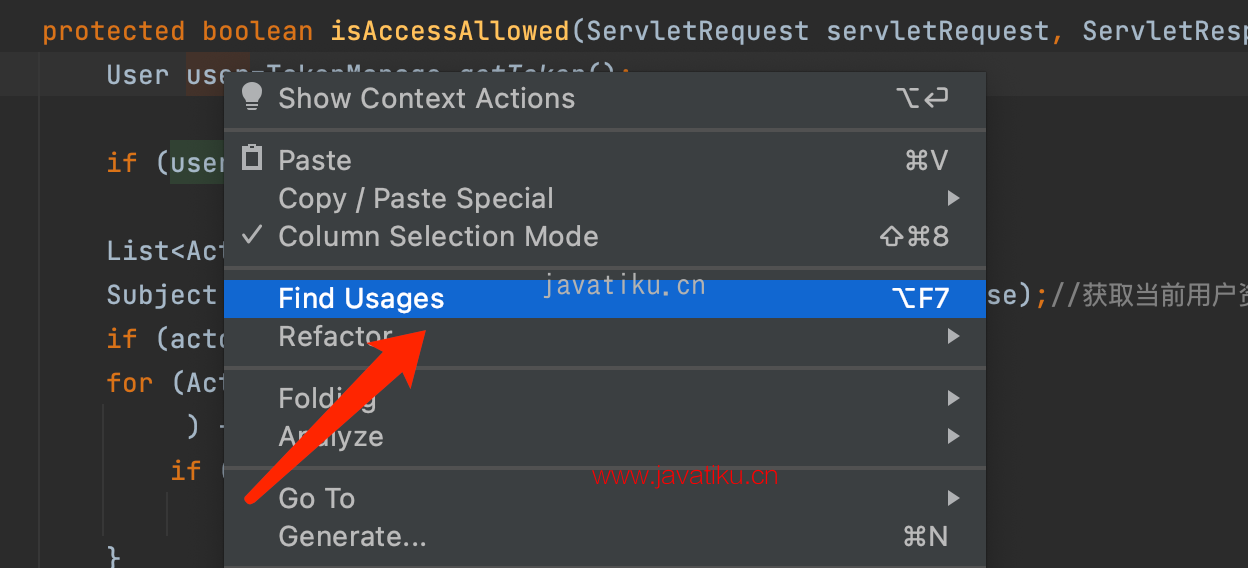
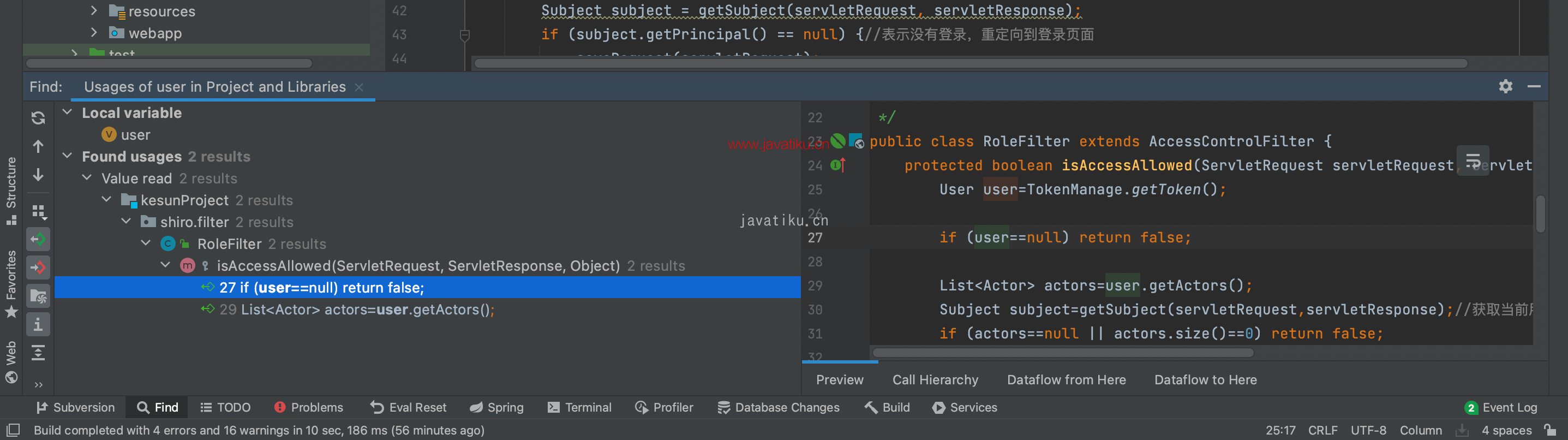
查看一个类里有哪些方法?
也就是查看类结构,直接在类中使用快捷键。
方法一:
Windows:Alt + 7
Mac:command + 7
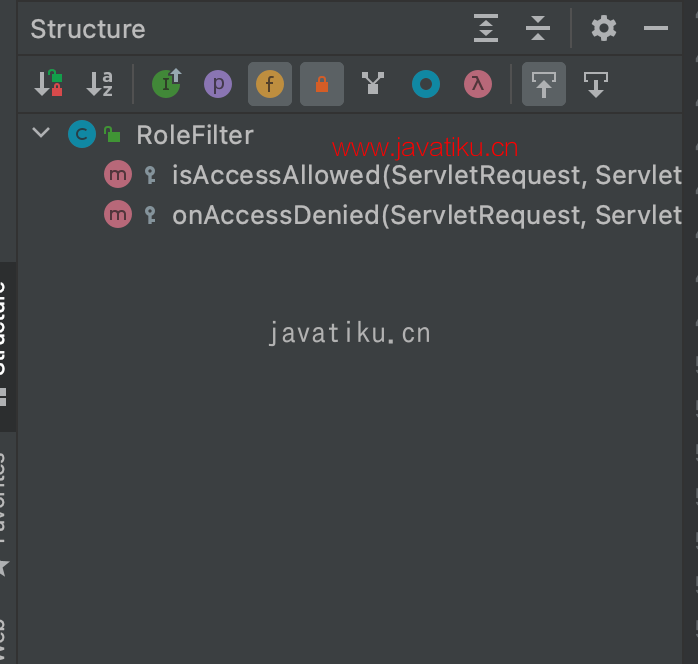
方法二:
Windows:Ctrl + F12
Mac:command + F12
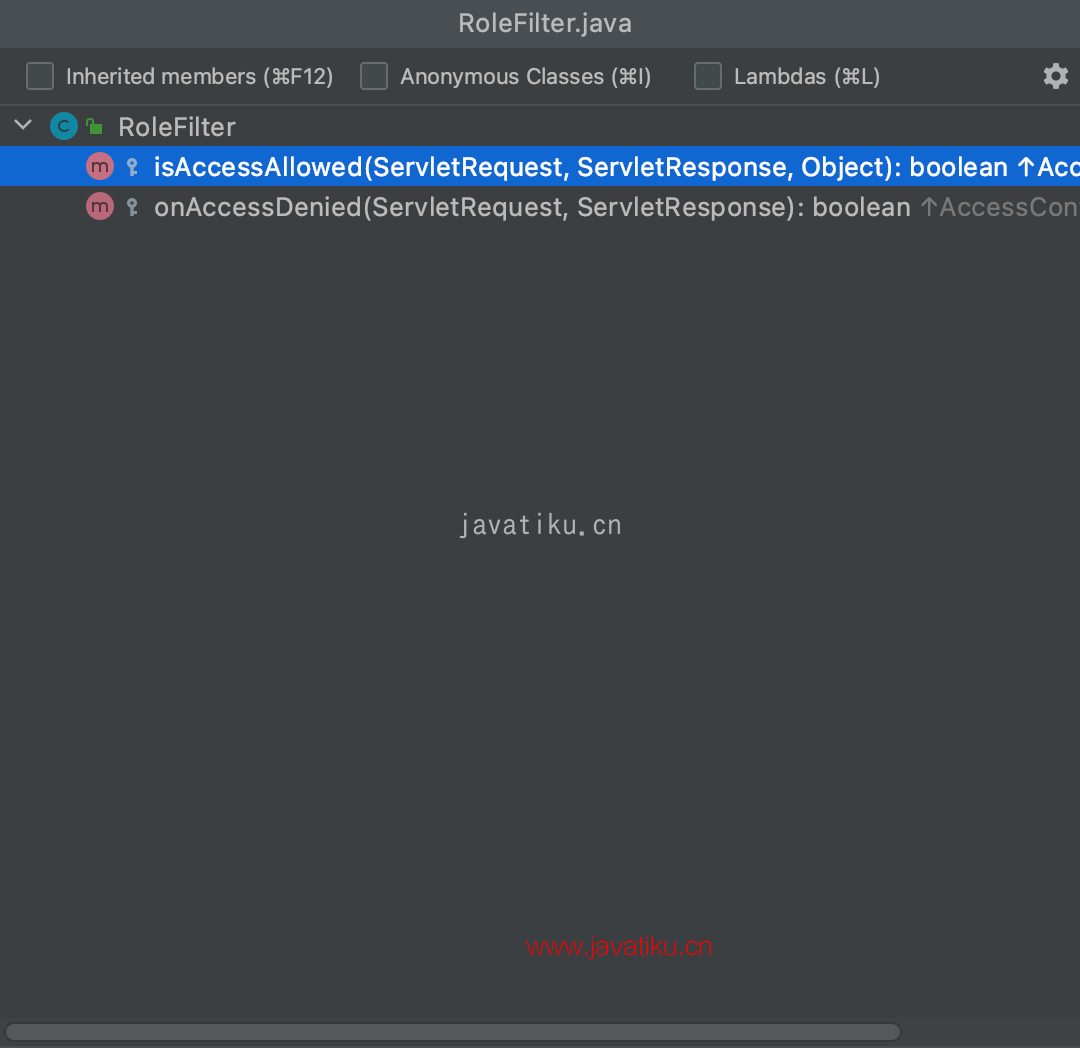
一个类/方法的实现类/方法,
选中对应的类/方法,
使用快捷键:Windows:Ctrl + Alt + B,Mac:option + command + B。
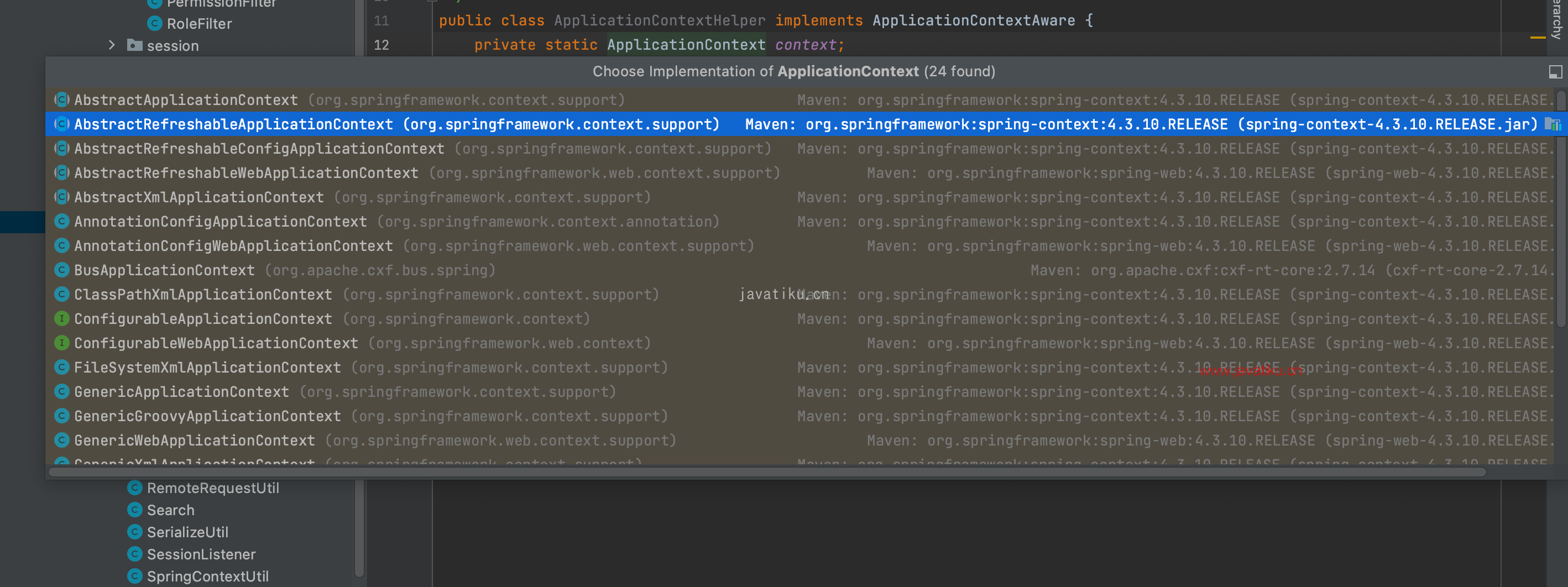
查看某个方法的调用链关系
快捷键:Windows:Ctrl + Alt + H,Mac:option + command
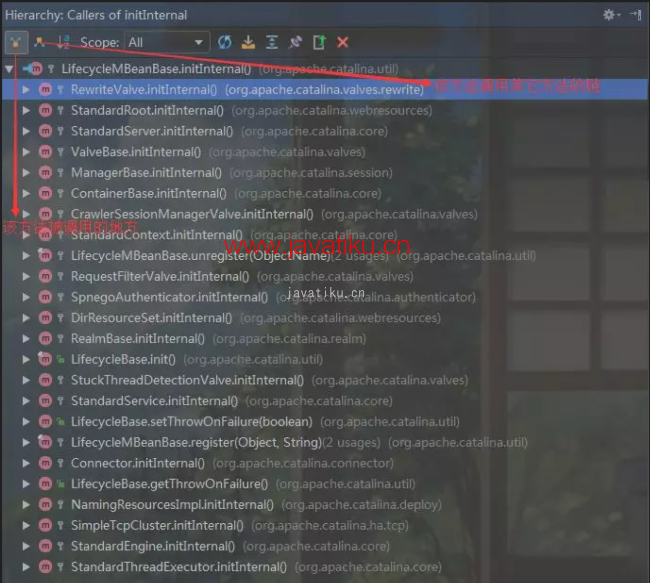
查看某个方法被那些地方调用
快捷键:Windows:Ctrl + B,Mac:command + B
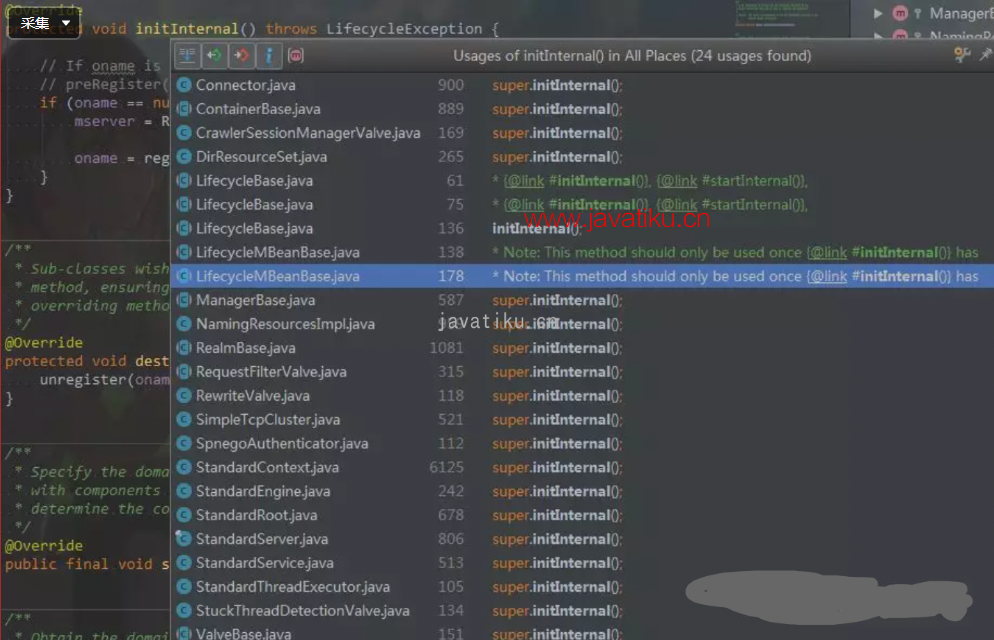
说实话,掌握了这些技巧,对于阅读源码来说,并不难,让你的逻辑更加清晰~
想了解更多idea的“骚操作”,请查看:IDEA教程



